win10无法获取管理员权限怎么解决 win10无法获得管理员权限怎么办
更新时间:2023-02-16 11:59:58作者:xiaoliu
在win10系统里,我们在打开一个需要管理员权限的文件时,需要获取权限的,不然是无法打开的,但是有用户在获取权限的时候却遇到了无法获取管理员权限的情况,那么win10无法获取管理员权限怎么解决呢,下面小编给大家分享win10无法获得管理员权限的解决方法。
解决方法:
1、搜索设置->更新和安全。
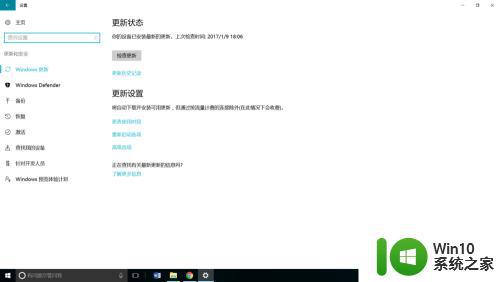
2、恢复->高级启动立即重启。
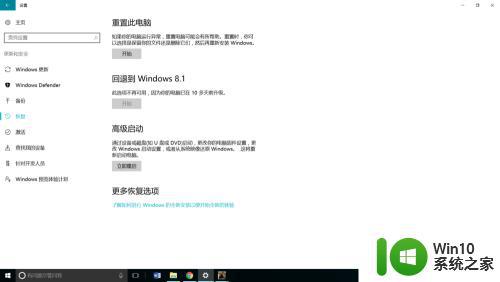
3、疑难解答-高级选项-启动设置-重启-选择“4”。
4、输入密码(有的不需要密码),进入安全模式 (界面明显不同于正常模式)。
5、按“WIN+R”组合键,输入“control userpasswords2”。
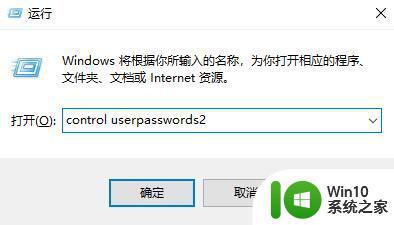
6、属性-组成员-把你的账户设置为管理员-确定,重启电脑,大功告成。
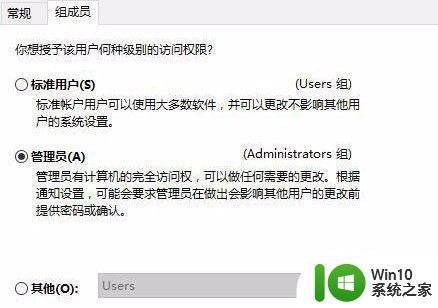
以上就是win10无法获得管理员权限的解决方法,有在获取权限时遇到无法获取的,可以按上面的方法来进行解决。
win10无法获取管理员权限怎么解决 win10无法获得管理员权限怎么办相关教程
- w10怎么获取管理员权限 如何在Windows 10上获得管理员权限
- win10管理员权限怎么获取 如何在Windows 10中获取管理员权限
- win10管理员权限获取不了怎么办的解决方法 如何解决win10无法获取管理员权限的问题
- win10获取管理员权限的方法限 win10怎么打开电脑管理员权限
- win10的管理员权限在哪获取 win10如何获取管理员权限
- win10获得管理员权限还是没办法更改账户名称怎么办 win10如何获取管理员权限修改账户名称
- win10专业版系统怎么获得最高管理员权限 如何在win10专业版系统中获取最高管理员权限
- win10系统直接获得管理员权限设置方法 win10系统如何设置直接获得管理员权限
- 如何在Win10中获取管理员权限 Win10管理员权限的操作步骤
- w10获取管理员权限没有本地用户和组怎么办 没有本地用户和组如何获得管理员权限
- 如何在win10系统中获取管理员权限 win10系统如何获得管理员权限的方法
- win10家庭版没有管理员权限怎么办 win10家庭版无法获取管理员权限如何处理
- 蜘蛛侠:暗影之网win10无法运行解决方法 蜘蛛侠暗影之网win10闪退解决方法
- win10玩只狼:影逝二度游戏卡顿什么原因 win10玩只狼:影逝二度游戏卡顿的处理方法 win10只狼影逝二度游戏卡顿解决方法
- 《极品飞车13:变速》win10无法启动解决方法 极品飞车13变速win10闪退解决方法
- win10桌面图标设置没有权限访问如何处理 Win10桌面图标权限访问被拒绝怎么办
win10系统教程推荐
- 1 蜘蛛侠:暗影之网win10无法运行解决方法 蜘蛛侠暗影之网win10闪退解决方法
- 2 win10桌面图标设置没有权限访问如何处理 Win10桌面图标权限访问被拒绝怎么办
- 3 win10关闭个人信息收集的最佳方法 如何在win10中关闭个人信息收集
- 4 英雄联盟win10无法初始化图像设备怎么办 英雄联盟win10启动黑屏怎么解决
- 5 win10需要来自system权限才能删除解决方法 Win10删除文件需要管理员权限解决方法
- 6 win10电脑查看激活密码的快捷方法 win10电脑激活密码查看方法
- 7 win10平板模式怎么切换电脑模式快捷键 win10平板模式如何切换至电脑模式
- 8 win10 usb无法识别鼠标无法操作如何修复 Win10 USB接口无法识别鼠标怎么办
- 9 笔记本电脑win10更新后开机黑屏很久才有画面如何修复 win10更新后笔记本电脑开机黑屏怎么办
- 10 电脑w10设备管理器里没有蓝牙怎么办 电脑w10蓝牙设备管理器找不到
win10系统推荐
- 1 电脑公司ghost win10 64位专业免激活版v2023.12
- 2 番茄家园ghost win10 32位旗舰破解版v2023.12
- 3 索尼笔记本ghost win10 64位原版正式版v2023.12
- 4 系统之家ghost win10 64位u盘家庭版v2023.12
- 5 电脑公司ghost win10 64位官方破解版v2023.12
- 6 系统之家windows10 64位原版安装版v2023.12
- 7 深度技术ghost win10 64位极速稳定版v2023.12
- 8 雨林木风ghost win10 64位专业旗舰版v2023.12
- 9 电脑公司ghost win10 32位正式装机版v2023.12
- 10 系统之家ghost win10 64位专业版原版下载v2023.12